在Excel中处理数据时,四舍五入并保留特定小数位数是一个常见的需求。特别是在财务、统计和数据分析等领域,精确到小数点后两位的数据展示尤为重要。本文ZHANID工具网将详细介绍Excel中实现四舍五入并保留两位小数的多种方法,涵盖基础操作、函数应用及高级技巧,帮助用户在实际工作中快速高效地完成任务。
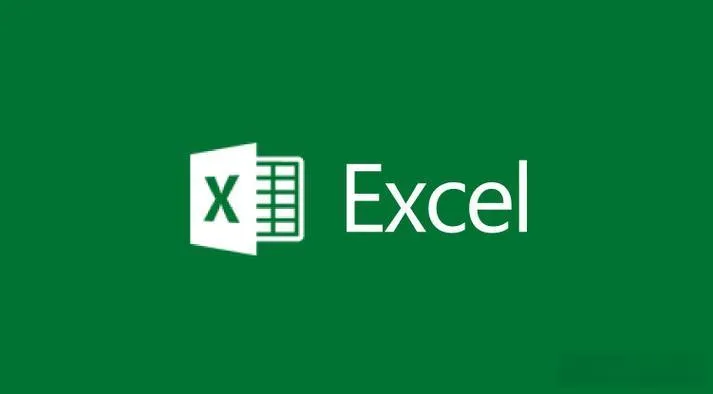
一、基础操作:设置单元格格式
Excel提供了便捷的单元格格式设置功能,允许用户直接通过界面操作实现四舍五入并保留两位小数。这种方法不会改变单元格中的实际数值,仅影响显示格式。
步骤:
选择目标单元格或区域:首先,用鼠标左键选中需要设置格式的单元格或单元格区域。
打开设置单元格格式对话框:右键点击选中的单元格,从弹出的菜单中选择“设置单元格格式”(或在Excel 2010及更高版本中,点击“开始”选项卡下的“数字”组中的“数字格式”下拉按钮,然后选择“更多数字格式…”)。
选择数值类型:在弹出的“设置单元格格式”对话框中,选择“数字”选项卡,然后在“分类”列表中选择“数值”。
设置小数位数:在“小数位数”框中输入“2”,表示保留两位小数。
确认设置:点击“确定”按钮,完成格式设置。
特点:
操作简单,适合快速设置。
不改变单元格中的实际数值。
适用于需要保持原始数据完整性但要求特定显示格式的场景。
二、函数应用:ROUND函数
ROUND函数是Excel中用于四舍五入的核心函数之一。通过该函数,用户可以精确控制保留的小数位数,并直接返回四舍五入后的结果。
语法:
ROUND(number, num_digits)
number:要四舍五入的数字。
num_digits:要保留的小数位数。正数表示小数点后的位数,负数表示小数点前的位数(即四舍五入到指定的整数位)。
示例:
假设A1单元格中的值为3.14159,要将其四舍五入并保留两位小数,可以在B1单元格中输入以下公式:
=ROUND(A1, 2)
按下回车键后,B1单元格将显示3.14。
注意事项:
ROUND函数会返回四舍五入后的数值,因此会改变单元格中的实际内容。
如果num_digits参数为0,则ROUND函数会将数字四舍五入到最接近的整数。
ROUND函数还可以与其他数学函数结合使用,如SUM、AVERAGE等,对一组数字进行批量的四舍五入操作。
三、其他相关函数:ROUNDDOWN与ROUNDUP
除了ROUND函数外,Excel还提供了ROUNDDOWN和ROUNDUP函数,分别用于向下(即“退一法”)和向上(即“进一法”)舍入数字。
ROUNDDOWN函数:
ROUNDDOWN(number, num_digits)
该函数将数字向下舍入到指定的小数位数。如果num_digits为正数,则保留到小数点后指定位数;如果为负数,则保留到指定的小数点前的位数(向下取整)。
ROUNDUP函数:
ROUNDUP(number, num_digits)
该函数将数字向上舍入到指定的小数位数。如果num_digits为正数,则保留到小数点后指定位数(无论小数部分是多少,都进位);如果为负数,则保留到指定的小数点前的位数(向上取整)。
示例:
假设A1单元格中的值为3.14159,要将其向下舍入并保留两位小数,可以在B1单元格中输入以下公式:
=ROUNDDOWN(A1, 2)
按下回车键后,B1单元格将显示3.14。
同样地,要将其向上舍入并保留两位小数,可以在C1单元格中输入以下公式:
=ROUNDUP(A1, 2)
按下回车键后,C1单元格将显示3.15。
四、高级技巧:利用剪切板或记事本实现真正四舍五入
有时,用户可能希望将Excel中的数字四舍五入并保存为真正的数值(而非仅改变显示格式)。这时,可以借助剪切板或记事本进行转换。
步骤:
设置单元格格式:首先,按照基础操作中的方法,将目标单元格或区域设置为保留两位小数的显示格式。
复制并粘贴到记事本:然后,选中设置好的单元格区域,复制(Ctrl+C)并粘贴(Ctrl+V)到记事本中。
再复制回Excel:最后,从记事本中复制这些数字,并粘贴回Excel的原始位置或新的单元格区域中。
注意事项:
这种方法会改变单元格中的实际数值,因此请谨慎使用。
粘贴回Excel时,可能会遇到格式不匹配的问题,如日期、时间等特殊格式的数据可能会丢失其原始格式。
对于大量数据,这种方法可能比较繁琐且耗时。
五、批量设置为四舍五入步骤
我们把四舍五入下面的F2单元格选中。
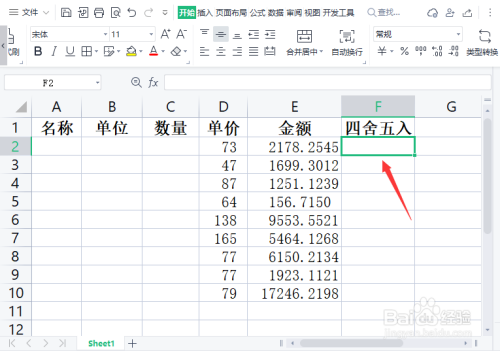
在公式栏中输入【=ROUND(E2,2)】,E2是选中小数的单元格,2是保留2位小数,按下回车确定。
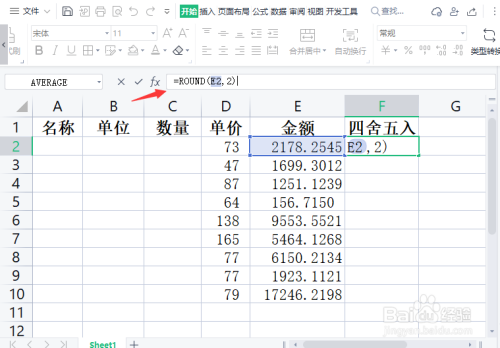
现在看到F2的单元格就变成四舍五入的2位小数了。
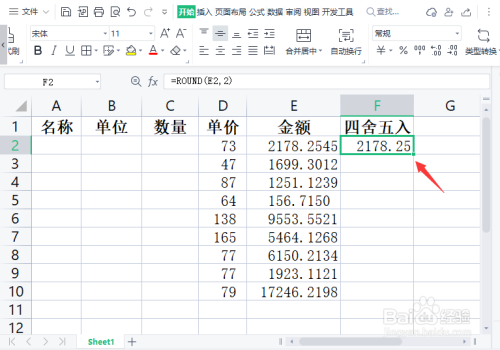
最后,我们向下拖动进行填充就完成了。
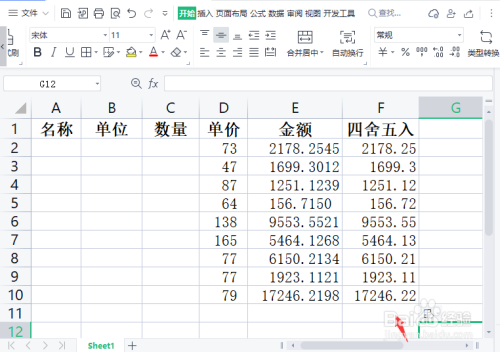
总结
本文详细介绍了Excel中实现四舍五入并保留两位小数的多种方法,包括基础操作、函数应用及高级技巧。通过学习和实践这些方法,用户将能够在实际工作中更加高效地处理数据,提高工作质量和效率。希望本文能够为广大Excel用户在使用四舍五入功能时提供有益的参考和帮助。
本文由@zhanid 原创发布。
该文章观点仅代表作者本人,不代表本站立场。本站不承担相关法律责任。
如若转载,请注明出处:https://www.zhanid.com/dnzs/2317.html






















